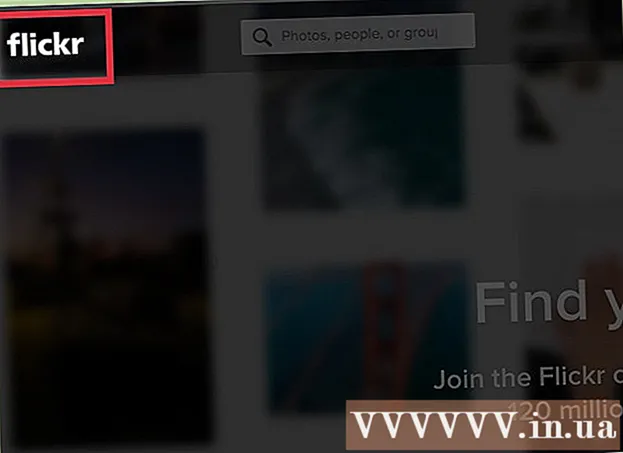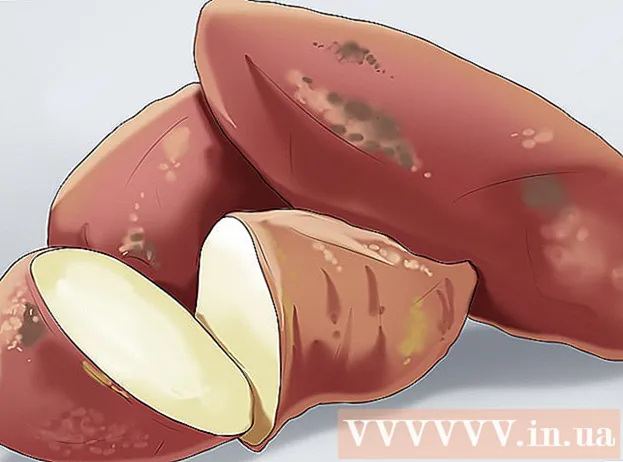लेखक:
Alice Brown
निर्माण की तारीख:
26 मई 2021
डेट अपडेट करें:
1 जुलाई 2024

विषय
- कदम
- 2 का भाग 1 : मेमोरी कार्ड से डेटा हटाना
- 2 का भाग 2: मेमोरी कार्ड की समस्याओं का निवारण करें
- टिप्स
- चेतावनी
PS2 गेम कंसोल एक बहुत ही लोकप्रिय डिवाइस है जिस पर आप बड़ी संख्या में गेम खेल सकते हैं। हालाँकि, इस कंसोल का मेमोरी कार्ड बहुत जल्दी भर जाता है, इसलिए प्रत्येक उत्साही गेमर को पता होना चाहिए कि मेमोरी कार्ड से डेटा कैसे हटाया जाए।
कदम
2 का भाग 1 : मेमोरी कार्ड से डेटा हटाना
 1 सेट-टॉप बॉक्स को चालू करने से पहले, ऑप्टिकल ड्राइव को खोलें और डिस्क को हटा दें। नीले त्रिकोण के साथ बटन पर क्लिक करें जो नीचे की ओर इशारा करता है और एक क्षैतिज रेखा पर टिका हुआ है। ऑप्टिकल ड्राइव का दरवाजा खुलता है। स्क्रीन पर छवि जम जाएगी - यह सामान्य है। डिस्क को सावधानी से निकालें। यहां तक कि अगर आप एक क्लिक सुनते हैं, तो विचार करें कि सब कुछ क्रम में है। ऑप्टिकल ड्राइव का दरवाजा हाथ से बंद करें।
1 सेट-टॉप बॉक्स को चालू करने से पहले, ऑप्टिकल ड्राइव को खोलें और डिस्क को हटा दें। नीले त्रिकोण के साथ बटन पर क्लिक करें जो नीचे की ओर इशारा करता है और एक क्षैतिज रेखा पर टिका हुआ है। ऑप्टिकल ड्राइव का दरवाजा खुलता है। स्क्रीन पर छवि जम जाएगी - यह सामान्य है। डिस्क को सावधानी से निकालें। यहां तक कि अगर आप एक क्लिक सुनते हैं, तो विचार करें कि सब कुछ क्रम में है। ऑप्टिकल ड्राइव का दरवाजा हाथ से बंद करें। - मेमोरी कार्ड को स्लॉट 1 / A (स्लॉट 1 / A) में डालें और इसे सही तरीके से करना सुनिश्चित करें। संकेतित स्लॉट सेट-टॉप बॉक्स के बाएं पैनल पर स्थित है, सीधे गेमपैड के लिए कनेक्टर के ऊपर।
 2 कंसोल चालू करें। अपने PS2 को एक इलेक्ट्रिकल आउटलेट और अपने टीवी से कनेक्ट करें। सभी आवश्यक केबलों को जोड़ना सुनिश्चित करें। कंसोल के सामने स्थित पावर बटन लाल रंग में चमकेगा। इस बटन पर क्लिक करें और यह हरा हो जाएगा।
2 कंसोल चालू करें। अपने PS2 को एक इलेक्ट्रिकल आउटलेट और अपने टीवी से कनेक्ट करें। सभी आवश्यक केबलों को जोड़ना सुनिश्चित करें। कंसोल के सामने स्थित पावर बटन लाल रंग में चमकेगा। इस बटन पर क्लिक करें और यह हरा हो जाएगा। - टीवी रिमोट कंट्रोल पर "स्रोत" या "इनपुट" बटन दबाएं जब तक कि आपको टीवी कनेक्टर से सिग्नल न मिल जाए जिससे गेम कंसोल जुड़ा हो (कंसोल से छवि टीवी स्क्रीन पर प्रदर्शित होनी चाहिए)।
- यदि कंसोल में गेम है, तो स्क्रीन पर गेम मेनू दिखाई देगा।
 3 PS2 मुख्य मेनू से "ब्राउज़र" चुनें। ऐसा करने के लिए, उपयुक्त विकल्प को हाइलाइट करें (नीले रंग में) और गेमपैड के दाईं ओर स्थित नीले "X" बटन पर क्लिक करें।
3 PS2 मुख्य मेनू से "ब्राउज़र" चुनें। ऐसा करने के लिए, उपयुक्त विकल्प को हाइलाइट करें (नीले रंग में) और गेमपैड के दाईं ओर स्थित नीले "X" बटन पर क्लिक करें।  4 मेमोरी कार्ड को हाइलाइट करें और "X" बटन दबाएं। स्क्रीन पर एक ग्रे बैकग्राउंड दिखाई देगा, जिसका मतलब है कि आप एक्सप्लोरर विंडो में हैं। यदि आपने मेमोरी कार्ड सही तरीके से डाला है, तो यह स्क्रीन पर एक छोटे आयत के रूप में दिखाई देगा।
4 मेमोरी कार्ड को हाइलाइट करें और "X" बटन दबाएं। स्क्रीन पर एक ग्रे बैकग्राउंड दिखाई देगा, जिसका मतलब है कि आप एक्सप्लोरर विंडो में हैं। यदि आपने मेमोरी कार्ड सही तरीके से डाला है, तो यह स्क्रीन पर एक छोटे आयत के रूप में दिखाई देगा। - जब आप स्मृति कार्ड का चयन करते हैं, तो इसकी सामग्री प्रदर्शित होगी। इसमें कुछ समय लगेगा (कार्ड पर संग्रहीत जानकारी की मात्रा के आधार पर)। कार्ड पर लिखा गया डेटा लाइन दर लाइन प्रदर्शित किया जाएगा।
- यदि एसटीबी कार्ड को पहचान लेता है तो इस चरण को छोड़ दें।
 5 वह डेटा ढूंढें जिसे आप हटाना चाहते हैं और "X" बटन पर क्लिक करें। हटाए जाने वाले डेटा को हाइलाइट करने के लिए नियंत्रक के बाईं ओर स्थित तीर बटन का उपयोग करें। गेम के लोगो, थीम और नाम से हटाए जाने वाले डेटा को देखें।
5 वह डेटा ढूंढें जिसे आप हटाना चाहते हैं और "X" बटन पर क्लिक करें। हटाए जाने वाले डेटा को हाइलाइट करने के लिए नियंत्रक के बाईं ओर स्थित तीर बटन का उपयोग करें। गेम के लोगो, थीम और नाम से हटाए जाने वाले डेटा को देखें। - प्रत्येक डेटा आइटम को संबंधित गेम या पैरामीटर का प्रतिनिधित्व करने वाली एक तस्वीर के साथ प्रदान किया जाता है (उदाहरण के लिए, अंतिम काल्पनिक गेम के लिए डेटा चित्र एक चोकोबो दिखाता है, और सोल कैलिबर के लिए डेटा चित्र उस गेम का लोगो दिखाता है)।
- यदि डेटा चित्र संबंधित गेम का 3D रेंडरिंग है, तो इसका मतलब है कि इस गेम का सेव (सेव) मेमोरी कार्ड पर स्टोर हो जाता है। जब सफेद रोशनी प्रतिपादन पर पड़ती है, तो संबंधित डेटा आइटम हाइलाइट किया जाता है।
- ध्यान रखें कि यदि आइटम को गेम के नाम से चिह्नित किया गया है, और चित्र नीले क्यूब की तरह दिखता है, तो डेटा दूषित है - ऐसे डेटा को स्थानांतरित या हटाया नहीं जा सकता है।
 6 आइटम को हाइलाइट करने के लिए अपने कंट्रोलर पर तीर बटन का उपयोग करें और हटाएं चुनें। हटाए जाने वाले डेटा को हाइलाइट करने से दो विकल्पों के साथ एक चित्र प्रदर्शित होगा: "कॉपी करें" और "हटाएं"। उस डेटा को हाइलाइट करना सुनिश्चित करें जिसे आप हटाना चाहते हैं, क्योंकि आप हटाए गए डेटा को पुनर्प्राप्त नहीं कर पाएंगे। संदेश "पुष्टि करें / क्या आप सुनिश्चित हैं" स्क्रीन पर दिखाई दे सकता है; यदि आपने वास्तव में अनावश्यक फ़ाइलों का चयन किया है, तो इस संदेश के साथ विंडो में "हां" पर क्लिक करें।
6 आइटम को हाइलाइट करने के लिए अपने कंट्रोलर पर तीर बटन का उपयोग करें और हटाएं चुनें। हटाए जाने वाले डेटा को हाइलाइट करने से दो विकल्पों के साथ एक चित्र प्रदर्शित होगा: "कॉपी करें" और "हटाएं"। उस डेटा को हाइलाइट करना सुनिश्चित करें जिसे आप हटाना चाहते हैं, क्योंकि आप हटाए गए डेटा को पुनर्प्राप्त नहीं कर पाएंगे। संदेश "पुष्टि करें / क्या आप सुनिश्चित हैं" स्क्रीन पर दिखाई दे सकता है; यदि आपने वास्तव में अनावश्यक फ़ाइलों का चयन किया है, तो इस संदेश के साथ विंडो में "हां" पर क्लिक करें। - "एक्स" बटन पर क्लिक करें। डेटा हटा दिया जाएगा। यदि आप डेटा हटाने के लिए अपना विचार बदलते हैं, तो "X" बटन के बजाय, "O" बटन दबाएं।
 7 एक्सप्लोरर बंद करें। ऐसा करने के लिए, त्रिकोण के साथ बटन पर क्लिक करें। फुटनोट में जानकारी पढ़ें। डेटा हटा दिया गया है और मेमोरी कार्ड पर जगह खाली कर दी गई है।
7 एक्सप्लोरर बंद करें। ऐसा करने के लिए, त्रिकोण के साथ बटन पर क्लिक करें। फुटनोट में जानकारी पढ़ें। डेटा हटा दिया गया है और मेमोरी कार्ड पर जगह खाली कर दी गई है।
2 का भाग 2: मेमोरी कार्ड की समस्याओं का निवारण करें
 1 धूल हटाएं और जांचें कि क्या कनेक्शन सही है। यदि एक्सप्लोरर में मेमोरी कार्ड प्रदर्शित नहीं होता है, तो कार्ड से धूल हटा दें और इसे कंसोल में फिर से डालें। यह भी सुनिश्चित करें कि सभी आवश्यक तार सेट-टॉप बॉक्स और टीवी से सुरक्षित रूप से जुड़े हुए हैं।
1 धूल हटाएं और जांचें कि क्या कनेक्शन सही है। यदि एक्सप्लोरर में मेमोरी कार्ड प्रदर्शित नहीं होता है, तो कार्ड से धूल हटा दें और इसे कंसोल में फिर से डालें। यह भी सुनिश्चित करें कि सभी आवश्यक तार सेट-टॉप बॉक्स और टीवी से सुरक्षित रूप से जुड़े हुए हैं।  2 मेमोरी कार्ड को स्लॉट 2/बी (स्लॉट 2/बी) में डालें। यदि सेट-टॉप बॉक्स 60 सेकंड के भीतर (कार्ड डालने के क्षण से) मेमोरी कार्ड को नहीं पहचानता है, या यदि स्क्रीन पर "लोड हो रहा है" संदेश प्रदर्शित होता है और कुछ नहीं होता है, तो मेमोरी कार्ड को दूसरे में डालने का प्रयास करें स्लॉट, और उसके बाद इस आलेख में वर्णित चरणों का पालन करें।
2 मेमोरी कार्ड को स्लॉट 2/बी (स्लॉट 2/बी) में डालें। यदि सेट-टॉप बॉक्स 60 सेकंड के भीतर (कार्ड डालने के क्षण से) मेमोरी कार्ड को नहीं पहचानता है, या यदि स्क्रीन पर "लोड हो रहा है" संदेश प्रदर्शित होता है और कुछ नहीं होता है, तो मेमोरी कार्ड को दूसरे में डालने का प्रयास करें स्लॉट, और उसके बाद इस आलेख में वर्णित चरणों का पालन करें।  3 सुनिश्चित करें कि आपका मेमोरी कार्ड PS2 के साथ संगत है। कुछ तृतीय पक्ष कार्ड PS2 पर कार्य नहीं करते हैं।
3 सुनिश्चित करें कि आपका मेमोरी कार्ड PS2 के साथ संगत है। कुछ तृतीय पक्ष कार्ड PS2 पर कार्य नहीं करते हैं।  4 अपना मेमोरी कार्ड पुनर्प्राप्त करें। यदि सिस्टम मेमोरी कार्ड को पहले या दूसरे स्लॉट में नहीं पहचानता है, तो समस्या कार्ड के साथ ही है। इस मामले में, मेमोरी कार्ड को कार्यशाला में ले जाएं - कार्ड को पुनर्प्राप्त करना संभव हो सकता है।
4 अपना मेमोरी कार्ड पुनर्प्राप्त करें। यदि सिस्टम मेमोरी कार्ड को पहले या दूसरे स्लॉट में नहीं पहचानता है, तो समस्या कार्ड के साथ ही है। इस मामले में, मेमोरी कार्ड को कार्यशाला में ले जाएं - कार्ड को पुनर्प्राप्त करना संभव हो सकता है।  5 अटैचमेंट को सुधारें या बदलें। यह देखने के लिए कि क्या इसे मरम्मत की आवश्यकता है, अपने कंसोल को एक कार्यशाला में ले जाएं। यदि आपके PS2 की मरम्मत नहीं की जा सकती है, तो एक नया कंसोल खरीदें या टूटे हुए कंसोल को दूसरे से बदलें।
5 अटैचमेंट को सुधारें या बदलें। यह देखने के लिए कि क्या इसे मरम्मत की आवश्यकता है, अपने कंसोल को एक कार्यशाला में ले जाएं। यदि आपके PS2 की मरम्मत नहीं की जा सकती है, तो एक नया कंसोल खरीदें या टूटे हुए कंसोल को दूसरे से बदलें। - मरम्मत की लागत और एक नया सेट-टॉप बॉक्स खरीदने की लागत की तुलना करें।
 6 अपने खोए हुए डेटा को पुनर्प्राप्त करें। यदि आपने गेम मेनू के माध्यम से गेम सेव फ़ाइल को हटा दिया है, तो यह अभी भी फ़ाइल एक्सप्लोरर में पाया जा सकता है। लेकिन अगर आप फाइल एक्सप्लोरर में गेम को सेव करते समय फाइल को डिलीट करते हैं, तो आप इस फाइल को रिस्टोर नहीं कर पाएंगे।
6 अपने खोए हुए डेटा को पुनर्प्राप्त करें। यदि आपने गेम मेनू के माध्यम से गेम सेव फ़ाइल को हटा दिया है, तो यह अभी भी फ़ाइल एक्सप्लोरर में पाया जा सकता है। लेकिन अगर आप फाइल एक्सप्लोरर में गेम को सेव करते समय फाइल को डिलीट करते हैं, तो आप इस फाइल को रिस्टोर नहीं कर पाएंगे।
टिप्स
- ब्राउज़र और सिस्टम कॉन्फ़िगरेशन विंडो पर लौटने के लिए O बटन को कई बार दबाएं। गेम मेनू खोलने के लिए, गेम डिस्क डालें। कंसोल को बंद करने के लिए, हरे रंग के पावर बटन को कुछ सेकंड के लिए दबाए रखें।
चेतावनी
- मेमोरी कार्ड से डेटा हटाने से पहले, गेम के साथ डिस्क को कंसोल में न डालें, क्योंकि इस मामले में, कंसोल डिस्क के साथ काम करेगा, न कि मेमोरी कार्ड के साथ।
- यदि आप फ़ाइल एक्सप्लोरर में गेम को सहेजते समय फ़ाइल को हटाते हैं, तो आप इस फ़ाइल को पुनर्स्थापित नहीं कर पाएंगे।